标签:cti enabled alt php on() body uid 第一个 方便
https://blog.csdn.net/u010251278/article/details/52877370
以下内容转自上述网站,为了以后的学习方便,为此才特地将该网站内容转到自己的博客,多谢博主,见谅!
为了统一平台服务的配额管理,JavaScript API在新版本引入ak机制。JavaScript API v1.4及以前版本无须申请密钥(ak),自v1.5版本开始需要先申请密钥(ak),才可使用。申请密钥的链接:点击打开链接
打开链接后点击创建应用,填入相关的信息,填完后是这个样子
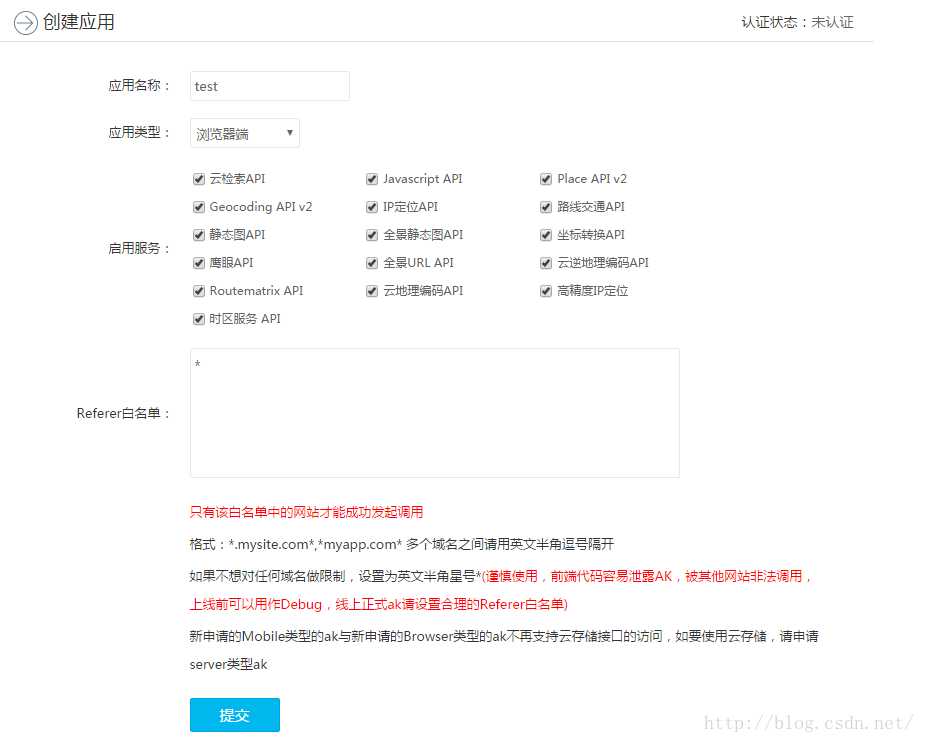
点击提交后就知道自己的密钥啦
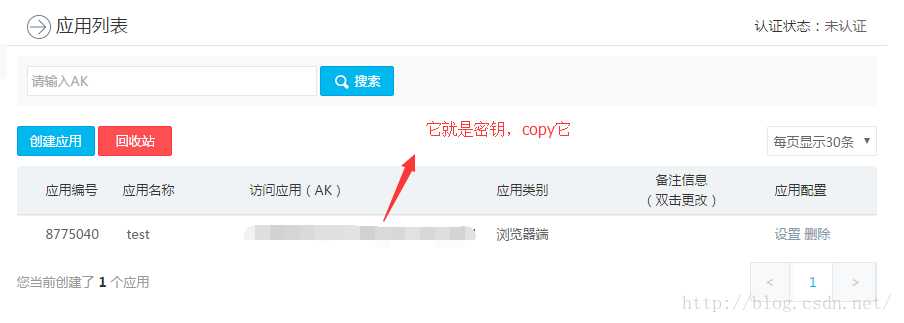
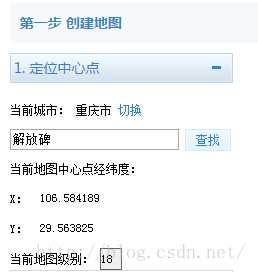
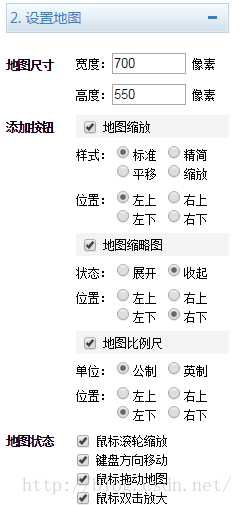
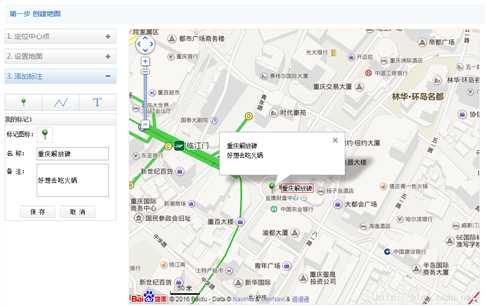
<!DOCTYPE html>
<html xmlns="http://www.w3.org/1999/xhtml">
<head>
<meta http-equiv="Content-Type" content="text/html; charset=utf-8" />
<meta name="keywords" content="百度地图,百度地图API,百度地图自定义工具,百度地图所见即所得工具" />
<meta name="description" content="百度地图API自定义地图,帮助用户在可视化操作下生成百度地图" />
<title>百度地图API自定义地图</title>
<!--引用百度地图API-->
<script type="text/javascript" src="http://api.map.baidu.com/api?v=2.0&ak=您的密匙"></script>
</head>
<body>
<!--百度地图容器-->
<div style="width:700px;height:550px;border:#ccc solid 1px;font-size:12px" id="map"></div>
<p style="color:red;font-weight:600">地图生成工具基于百度地图JS api v2.0版本开发,使用请申请密匙。
<a href="http://developer.baidu.com/map/index.php?title=jspopular/guide/introduction" style="color:#2f83c7" target="_blank">了解如何申请密匙</a>
<a href="http://lbsyun.baidu.com/apiconsole/key?application=key" style="color:#2f83c7" target="_blank">申请密匙</a>
</p>
</body>
<script type="text/javascript">
//创建和初始化地图函数:
function initMap(){
createMap();//创建地图
setMapEvent();//设置地图事件
addMapControl();//向地图添加控件
addMapOverlay();//向地图添加覆盖物
}
function createMap(){
map = new BMap.Map("map");
map.centerAndZoom(new BMap.Point(116.820034,36.568717),15);
}
function setMapEvent(){
map.enableScrollWheelZoom();
map.enableKeyboard();
map.enableDragging();
map.enableDoubleClickZoom()
}
function addClickHandler(target,window){
target.addEventListener("click",function(){
target.openInfoWindow(window);
});
}
function addMapOverlay(){
var markers = [
{content:"我的备注",title:"齐鲁工业大学(校医院)",imageOffset: {width:-46,height:-21},position:{lat:36.566282,lng:116.818237}}
];
for(var index = 0; index < markers.length; index++ ){
var point = new BMap.Point(markers[index].position.lng,markers[index].position.lat);
var marker = new BMap.Marker(point,{icon:new BMap.Icon("http://api.map.baidu.com/lbsapi/createmap/images/icon.png",new BMap.Size(20,25),{
imageOffset: new BMap.Size(markers[index].imageOffset.width,markers[index].imageOffset.height)
})});
var label = new BMap.Label(markers[index].title,{offset: new BMap.Size(25,5)});
var opts = {
width: 200,
title: markers[index].title,
enableMessage: false
};
var infoWindow = new BMap.InfoWindow(markers[index].content,opts);
marker.setLabel(label);
addClickHandler(marker,infoWindow);
map.addOverlay(marker);
};
}
//向地图添加控件
function addMapControl(){
var scaleControl = new BMap.ScaleControl({anchor:BMAP_ANCHOR_BOTTOM_LEFT});
scaleControl.setUnit(BMAP_UNIT_IMPERIAL);
map.addControl(scaleControl);
var navControl = new BMap.NavigationControl({anchor:BMAP_ANCHOR_TOP_LEFT,type:BMAP_NAVIGATION_CONTROL_LARGE});
map.addControl(navControl);
var overviewControl = new BMap.OverviewMapControl({anchor:BMAP_ANCHOR_BOTTOM_RIGHT,isOpen:true});
map.addControl(overviewControl);
}
var map;
initMap();
</script>
</html>标签:cti enabled alt php on() body uid 第一个 方便
原文地址:https://www.cnblogs.com/lovestart/p/12507731.html